excel2010表格加密的方法
2016-12-02
在Excel中录入重要数据时大家的习惯,如果不想随便被他人篡改数据那就需要进行密码保护,接下来是小编为大家带来的excel2010表格加密的方法,供大家参考。
excel2010表格加密的方法:
表格加密步骤1:打开Excel软件,点击软件右上角的【文件】按钮,点击【打开】,打开需要加密的表格;
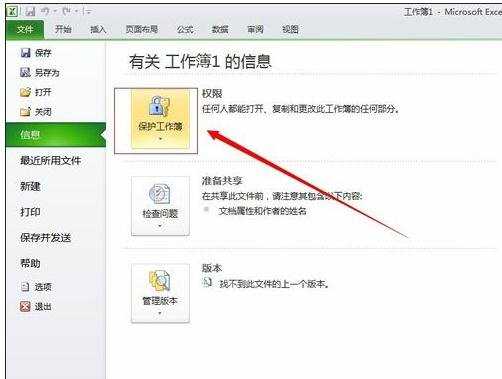
表格加密步骤2:打开需要加密的表格后,点击:【文件】,在弹出的页面中选择【权限】;
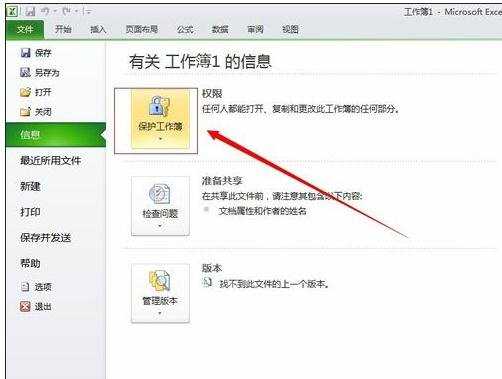
表格加密步骤3:在【权限】下拉菜单中选择【使用密码进行加密】(大家可以根据自己的需要选择加密方式);
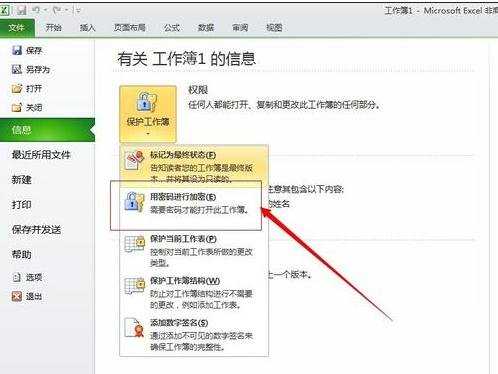
表格加密步骤4:点击【使用密码进行加密】后,会出现一个对话框,在对话中输入打开表格是需要输入的密码(一定输入自己常用的密码或者用记事本记录下来,密码忘记了自己也打不开了哦);
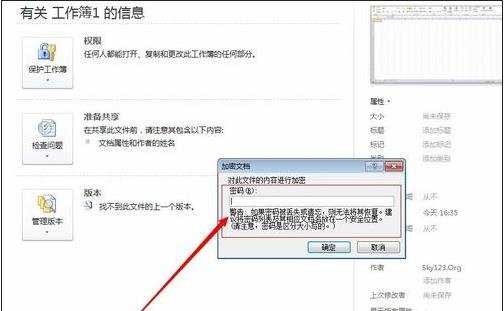
表格加密步骤5:两次密码输入完成后点击【确定】按钮,这时【权限】后面就会变成需要密码才能打开此工作薄;
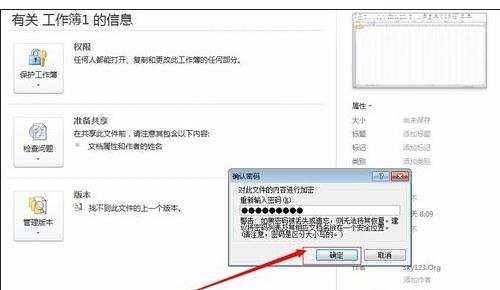
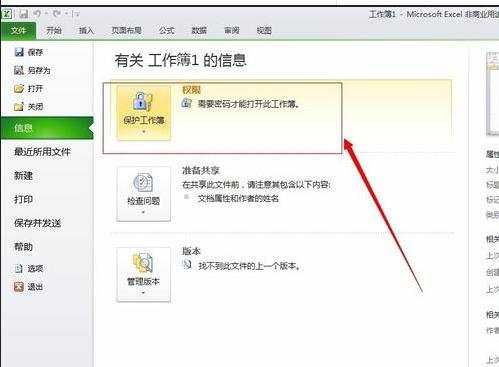
表格加密步骤6:【权限】变过来后点击【保存】按钮,选择保存位置,保存完成后,打开刚刚保存的表格,这时候我们发现打开时就需要密码了。
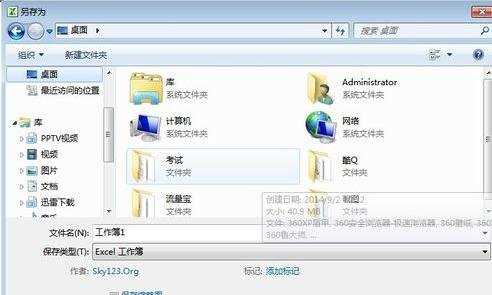
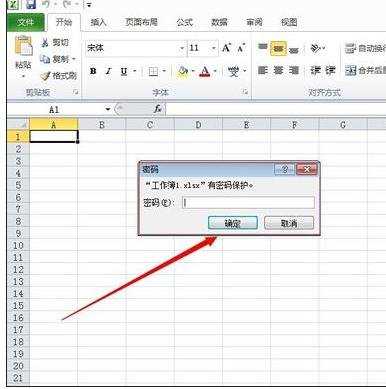
看了excel2010表格加密的方法还看了:
1.excel 2010文档加密的方法
2.excel 2010如何加密的教程
3.excel 2010 文件加密教程
4.2010版excel如何设置密码
5.Excel怎么设置密码?
6.怎么取消EXCEL2010密码
7.怎么给excel2013表格加密